NET Framework es una útil utilidad desarrollada por Microsoft y diseñada para ejecutar todo tipo de programas de tipo CLR, que por defecto viene integrado en la funcionalidad estándar de Windows 10.
Vale la pena mencionar que Windows 10 Professional tiene integrada la versión 4.6 de NET Framework, que a su vez es adecuada para ejecutar la mayoría de los programas modernos que se ejecutan en versiones de Windows de 64 bits. De ello se deduce que para ejecutar aplicaciones o juegos de la última década (versiones de publicaciones de 32 bits), es necesario instalar Net Framework edición 3.5.
Instale Net Framework a pedido
A menudo la necesidad de un Marco surge sólo en el momento en que aplicación instalada o el juego, en lugar de iniciarse, muestra una ventana de información con información sobre la necesidad de instalarlo en tu PC de escritorio.
Este método de instalación también es el más sencillo, porque la instalación se puede realizar directamente desde esta ventana. Para hacer esto, deberá hacer clic en LMB en la línea "Descargar e instalar este elemento".
Importante: al momento de la instalación debes estar conectado a Internet, también debes tener paciencia, el proceso de instalación puede tardar hasta 10 minutos.
Eso es todo, todo lo que tienes que hacer es esperar a que finalice la descarga y luego disfrutar del lanzamiento del juego deseado.
Ejecute net framework 3.5 sp1 desde la ventana de componentes
Como se dijo anteriormente, el Ten tiene un conjunto de net framework versión 4.6 preinstalado, pero nadie dijo que el Ten no tenga una versión anterior de este producto, aunque al principio está oculto e inaccesible para el usuario promedio de PC.
Para buscar y activar net framework 3.5 sp1, debes ir a programas y componentes de Windows.
En primer lugar, abra el "Panel de control" en su PC de escritorio, luego busque la línea "Desinstalar un programa" y haga clic en ella con LMB. En la nueva ventana que se abre, busque "Activar o desactivar elementos de Windows". 
A continuación, se deben cargar los componentes del sistema operativo, que se pueden habilitar sin manipulaciones adicionales.

Su próxima acción será marcar la casilla junto a la opción "Net Framework 3.5" y luego hacer clic en "Aceptar".
Instalación de net framework 4.6 desde el sitio web
Si, por factores desconocidos, su sistema no tiene Framework 4.6 preinstalado y, como resultado, conecta la versión 3.5 usando Componentes de Windows No es posible, la mejor solución es descargar Framework 4.6 directamente desde el sitio web de Microsoft. 
Tan pronto como descargue el archivo exe de instalación, se descargará e instalará el programa requerido.
Después de esto, debes seguir el paso anterior para activar la versión 3.5 del framework a través de elementos de Windows.
Instalación de net framework 3.5 usando DISM
Este método de configuración es adecuado si su PC / computadora portátil no está configurada o no tiene Internet, pero tiene una unidad flash USB de arranque desde la cual instaló el sistema operativo Windows 10. En primer lugar, inicie la línea de comando con el nombre de Windows 10. administración (combinación de teclas “Win + X” y seleccione el elemento "Símbolo del sistema (Administrador)".

En la línea de comando que se abre, ingrese la configuración adecuada: “DISM /Online /Enable-Feature /FeatureName:NetFx3 /All /LimitAccess /Source:E:\sources\sxs”, donde Fuente:E es el acceso a los medios con el Distribución del sistema operativo. Ahora presione “Entrar” para iniciar el procedimiento de instalación. 
Después de un breve período, la línea de comando le notificará que la instalación se realizó correctamente.
Resolviendo posibles problemas
Si, al realizar la instalación utilizando cualquiera de los métodos anteriores, ve una notificación sobre la instalación fallida del elemento net framework 3.5, debe utilizar algunos trucos.
Microsoft es consciente de la posibilidad de que haya problemas con el Framework, por lo que ha proporcionado varios utilidades gratuitas eso ayudará a resolver cualquier malentendido.
Framework Repair Tool es un programa liviano especialmente diseñado para solucionar problemas durante la instalación (microsoft.com/en-us/download).
Fix It es una maravillosa utilidad que busca y soluciona problemas del sistema. entorno Windows 10 (support.microsoft.com).
Conclusión
Las instrucciones de este artículo analizan los métodos más populares, formales y sencillos para instalar Net Framework 3.5 en sistema windows Décima versión. También se propusieron métodos para corregir posibles problemas encontrados durante la instalación del Framework.
Plataforma Marco .Net, que Microsoft comenzó a desarrollar a finales de los años 90, representan la base para el lanzamiento de software, sin el cual el funcionamiento completo de la mayoría de los juegos y programas es imposible. Paquete predeterminado Marco .NET 4.0 incluido en la distribución original de Windows 7, Marco .NET 4.5 viene con Windows 8 (8.1) y Marco .NET 4.6– con Windows 10. Sin embargo, puede ser necesaria una instalación separada del marco si el sistema no tiene la versión requerida o si se ha producido un fallo grave. Entonces, Marco .NET 3.5 no se instala junto con el “ocho” y el “diez”, sino Marco .NET 4.5 falta en Windows 7. Hoy te diré qué hacer si no se instala Marco .NET 3.5 / 4.0 / 4.5 y donde descargar Marco .NET versiones actuales.

Cómo saber qué versiones de .NET Framework están instaladas en su computadora?
Primero, averigüemos qué versiones del framework están instaladas en su escritorio (portátil). La forma más rápida de hacerlo es utilizando el Editor del Registro. Regedit.exe, Es por eso:
- use la combinación de teclas " " para abrir la ventana "Ejecutar", ingrese regedit y haga clic en " DE ACUERDO";

- expandir la rama secuencialmente HKEY_LOCAL_MACHINE\SOFTWARE\Microsoft\NET Framework Configuración\NDP ;
- los nombres de las subsecciones (carpetas) corresponden a los paquetes instalados Marco .NET(captura de pantalla arriba).
Cómo instalar .NET Framework 3.5 a través del Panel de control de Windows

Algoritmo de instalación Marco .NET 3.5 para todas las versiones del sistema operativo uno:
- abierto " Panel de control" → busque la sección " Programas y componentes";
- haga clic en la subsección " ";
- en la nueva ventana, marque la casilla " Marco .NET 3.5" y haga clic en " DE ACUERDO" (captura de pantalla a continuación);
- Confirme la descarga de archivos desde Windows Update (captura de pantalla final).

Sin embargo, para ahorrar tiempo en Windows 7, en la barra de búsqueda del menú Inicio, escriba sin comillas " componentes habilitantes", y en Windows 10/8 use el método abreviado de teclado " Ganar + X" → en la ventana que se abre, haga clic en el enlace " Activar o desactivar las funciones de Windows"etc.

A veces, al instalar el framework, lamentablemente pueden aparecer errores con varios códigos, como 0x800F081F, 0x800F0906 o 0x800F0907. La solución más sencilla es descargar manualmente el paquete que estás buscando. Marco .NET e integrarlo en Windows.
Dónde descargar .NET Framework 3.5, 4.0 y 4.5 para Windows 10/8/7
Déjame recordarte que el desarrollador no recomienda sin tener que eliminar absolutamente ninguna versión Marco .NET instalado en la computadora. Por el contrario, la instalación secuencial, con un reinicio del sistema, de varias versiones de la plataforma descrita es bastante posible.
Descargar Marco .NET 3.5 desde el sitio web oficial
Descargar Marco .NET 4.0 desde el sitio web oficial
Descargar Marco .NET 4.5 desde el sitio web oficial
Dmitri dmitry_spb Evdokimov
Si acaba de actualizar a Windows 10, puede notar que algunos programas requieren más versiones anteriores Entornos Microsoft .NET que no están incluidos en la última versión versión de Windows. Este requisito evita que los programas se ejecuten en Windows 10 de forma predeterminada y generará errores como 0x800f0950, 0x800F0906, 0x800F0907, 0x800F0922, 0x800F081F. En algunos casos, Windows puede detectar automáticamente y ofrecer instalar la versión necesaria, pero no siempre es así. En la mayoría de los casos, deberá instalar esta función manualmente. Pero no te preocupes, podrás hacerlo fácilmente con la información contenida en este artículo.
Instalación a través de Windows Update
- Abra el Panel de control y haga clic en Programas desinstalar programas".
- Haga clic a la izquierda en Activa o desactiva las funciones de Windows.
- Marque la casilla de verificación "NET Framework 3.5 (incluidos .NET 2.0 y 3.0)" y haga clic en "Aceptar". Puedes dejar las otras configuraciones como están.
- Luego, Windows 10 se conectará a Windows Update para poder instalar NET Framework 3.5 en su computadora o computadora portátil.
- Es posible que deba reiniciar su computadora para completar la instalación.

Instalación manual a través de medios de instalación de Windows 10
Si tiene medios de instalación de Windows 10, puede usarlos para instalar versiones anteriores de .NET framework. Es mucho más rápido y no requiere una conexión a Internet. Si tiene el sistema Windows 10, pero no hay forma de escribirlo en una unidad flash como sistema de instalación, simplemente puede montarlo en una unidad virtual.
- Inserte la unidad flash de instalación de Windows 10 en su computadora o monte la imagen en una unidad virtual.
- Abra Explorer, también conocido como "mi computadora" y recuerde en qué letra se encuentra el sistema de instalación (unidad flash o unidad).
- Abra un símbolo del sistema como administrador escribiendo en ventanas de búsqueda palabra cmd Y botón derecho del ratón, "ejecutar como administrador".
- Luego, ingrese el siguiente comando en la ventana cmd, donde la letra h Esta es su unidad flash o unidad virtual de instalación:
Desactivar /en línea /enable-feature /featurename:NetFX3 /Todos /Fuente:H:\sources\sxs /LimitAccess
Después de unos segundos, se completará la instalación. Es posible que desees reiniciar tu computadora para estar seguro.

Si nada ayuda por diversos motivos, descargue el instalador oficial de Microsoft .NET Framework 3.5 que contiene componentes de las versiones 2.0 y 3.0.
Después de la actualización, algunos usuarios están interesados en cómo y dónde descargar .NET. Versiones del marco 3.5 y 4.5 para Windows 10: conjuntos de bibliotecas del sistema necesarios para ejecutar algunos programas. Y también por qué estos componentes no se instalan, reportando varios errores.
Como habrás notado en el apartado anterior de las instrucciones, Windows 10 incluye por defecto el componente .NET Framework 4.6, que a su vez es compatible con las versiones 4.5, 4.5.1 y 4.5.2 (es decir, puede reemplazarlas) . Si por alguna razón esta opción está deshabilitada en su sistema, simplemente puede habilitarla para instalarla.

También puedes descargar estos componentes por separado como instaladores independientes desde el sitio web oficial:
- http://www.microsoft.com/ru-ru/download/details.aspx?id=44927 - .NET Framework 4.6 (proporciona compatibilidad con 4.5.2, 4.5.1, 4.5).
- http://www.microsoft.com/ru-ru/download/details.aspx?id=30653 - .NET Framework 4.5.
Si por alguna razón los métodos de instalación propuestos no funcionan, existen algunas opciones adicionales para corregir la situación, a saber:
- Uso de la herramienta de reparación oficial de Microsoft .NET Framework para corregir errores de instalación. La utilidad está disponible en http://www.microsoft.com/en-us/download/details.aspx?id=30135
- Utilice la utilidad Microsoft Fix It para corrección automática algunos problemas que pueden provocar errores al instalar componentes del sistema desde aquí: https://support.microsoft.com/en-us/kb/976982 (en el primer párrafo del artículo).
- En la misma página, en el tercer párrafo, se sugiere descargar la utilidad .NET Framework Cleanup Tool, que elimina por completo todos los paquetes de .NET Framework de la computadora. Esto puede permitir que se corrijan los errores cuando se reinstalen. También es útil si recibe un mensaje que indica que .Net Framework 4.5 ya forma parte del sistema operativo y está instalado en su computadora.
Instalación de .NET Framework 3.5.1 desde la distribución de Windows 10
Este método (incluso dos variantes de un método) fue propuesto en los comentarios por un lector llamado Vladimir y, a juzgar por las revisiones, funciona.
- Insertamos el disco con Windows 10 en el CD-Rom (o montamos la imagen usando el sistema o Daemon Tools);
- Ejecute la utilidad línea de comando(CMD) con derechos de administrador;
- Ejecutamos el siguiente comando: Desactivar /en línea /enable-feature /featurename:NetFx3 /Todos /Fuente:D:\sources\sxs /LimitAccess
En el comando anterior - D: - la letra de la unidad o la imagen montada.
La segunda opción del mismo método: copiar la carpeta “\sources\sxs\” del disco o imagen a la unidad “C”, a su raíz.
Luego ejecute el comando:
- dism.exe /en línea /enable-feature /featurename:NetFX3 /Fuente:c:\sxs
- dism.exe /Online /Enable-Feature /FeatureName:NetFx3 /All /Source:c:\sxs /LimitAccess
Forma no oficial de descargar .Net Framework 3.5 y 4.6 e instalarlo
Muchos usuarios se enfrentan al hecho de que .NET Framework 3.5 y 4.5 (4.6), instalados a través de componentes de Windows 10 o desde el sitio web oficial de Microsoft, se niega a instalarse en su computadora.
En este caso, puede probar otro método: Missed Features Installer 10, que es una imagen ISO que contiene los componentes presentes en versiones anteriores OS, pero falta en Windows 10. Al mismo tiempo, a juzgar por las revisiones, instalar .NET Framework en en este caso obras.
Actualización (julio de 2016): las direcciones donde anteriormente podía descargar MFI (enumeradas a continuación) ya no funcionan y no fue posible encontrar un nuevo servidor que funcione.
Simplemente descargue el instalador de funciones perdidas desde el sitio web oficial http://mfi-project.weebly.com/ o http://mfi.webs.com/. Advertencia: el filtro SmartScreen integrado bloquea esta descarga, pero hasta donde yo sé, la descarga está limpia.
Monte la imagen en el sistema (en Windows 10 esto se puede hacer simplemente haciendo doble clic en ella) y ejecute el archivo MFI10.exe. Después de aceptar los términos de la licencia, verá la pantalla del instalador.

Seleccione .NET Frameworks y luego el elemento que desea instalar:
- Instale .NET Framework 1.1 (botón NETFX 1.1)
- Habilite .NET Framework 3 (también instala .NET 3.5)
- Instale .NET Framework 4.6.1 (compatible con 4.5)
La instalación adicional se realizará automáticamente y, después de reiniciar la computadora, el programa o juego que requirió los componentes faltantes debería iniciarse sin errores.
Espero que una de las opciones propuestas pueda ayudarlo en los casos en que .NET Framework no esté instalado en Windows 10 por algún motivo.
Buenas tardes queridos lectores, hoy seguimos estudiando el sistema operativo Windows 8.1, y en la agenda está la cuestión de cómo instalar net framework 3.5 en Windows 8.1, qué métodos existen, cuál es más sencillo y conveniente.
¿Qué es el marco neto?
Antes de instalar algo, debes entender qué es. Net Framework es una plataforma de software necesaria para el funcionamiento de aplicaciones que se ejecutan en bibliotecas de Microsoft .Net Framework. Actualmente existen versiones desde la 2 hasta la 4.5.
Instalación de net framework 4.5 en windows 8.1
La opción más sencilla y correcta es instalarla como actualización de Windows, llega como adicional software, para obtenerlo, vaya a Panel de control > Actualización de Windows.
En la esquina superior derecha, seleccione Ver iconos grandes

En el lado izquierdo, haga clic en Configurar ajustes de actualización.

Para obtener net framework 4.5 para Windows 8.1, debe marcar la casilla Cuándo actualización de windows proporcionar actualizaciones para otros productos de Microsoft. Dado que net framework 4.5 es un componente, se incluye en esta actualización. Luego realiza la búsqueda habitual de actualizaciones y llega.
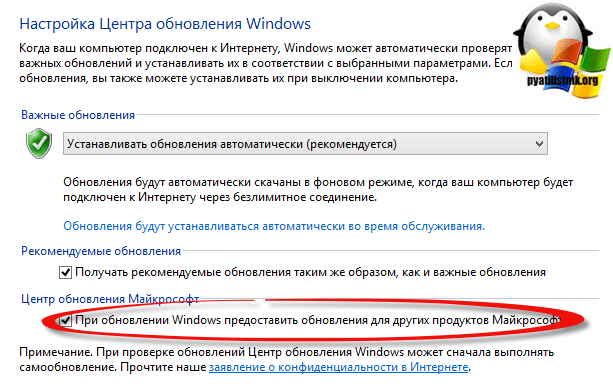
De forma predeterminada, Windows 8.1 recibe solo net framework 4.5 como actualizaciones, ya que es más nuevo y moderno, pero a veces hay casos en que hay aplicaciones más antiguas escritas anteriormente y requieren que el sistema habilite net framework 3.5. En este sistema operativo viene como un componente y solo hay que entregarlo, para ello vamos al mismo lugar, es decir al panel de control, pero ya a Programas y Características.


y seleccione .NET Framework 3.5 (incluye .NET 2.0 y 3.0)

Comenzará el proceso de instalación del componente. tardará unos dos minutos, le aconsejo que lea cómo se hace esto en la sala de servidores Sistema operativo.
El siguiente paso es buscar actualizaciones de inmediato; debería haber muchas, entre 12 y 13 de ellas.
Instalación de .NET 3.5 desde el disco de instalación
Si tiene un disco de instalación de Windows 8.1, puede usarlo para instalar net framework 3.5 sin una conexión a Internet o mediante la utilidad Dism. Monte el disco o la unidad flash USB de arranque y luego abra
 noticias uptostart.ru. Juegos. Instrucciones. Internet. Oficina.
noticias uptostart.ru. Juegos. Instrucciones. Internet. Oficina.


